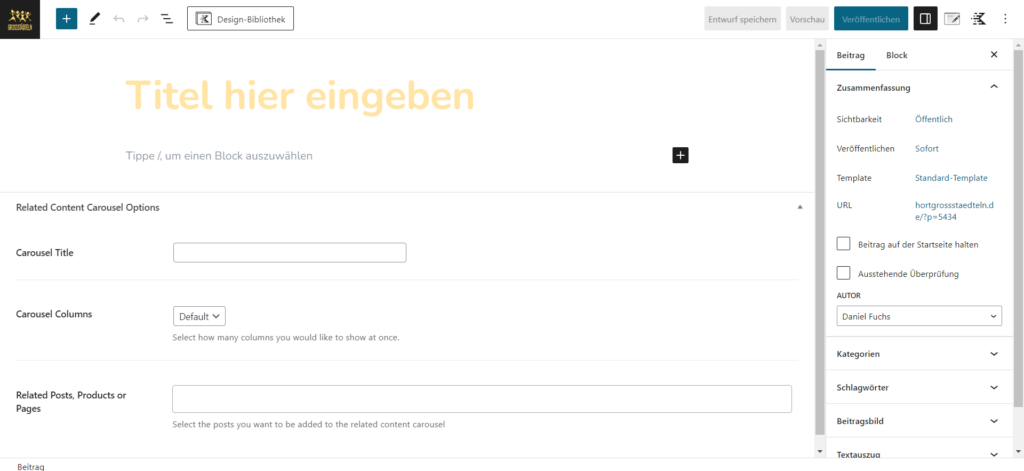Alles Wichtige zu Beiträgen
In diesem Abschnitt erfahren Sie mehr über Beiträge. Beiträge dienen im WordPress dazu dynamische Inhalte zu pflegen. Dazu gehören z.B. Neuigkeiten, Aktuelles, News. Sie lernen hier, wie Sie neue Beiträge erstellen bzw. löschen können. Weiterhin lernen Sie wie bestehenden Beiträge kopiert werden können, damit Strukturierte Inhalte (Texte, Bilder, Galerien) übernommen werden können.
Ansicht Beiträge
In dieser Ansicht sehen sie alle Beiträge Ihrer Homepage, welche Sie bereits erstellt haben. Die Listenansicht zeigt Ihnen in tabellarischer Form den Titel, Autor, Kategorie und Datum des Beitrags. Durch klicken auf den Titel des Beitrags können Sie den Beitrag in der Editoransicht öffnen und bearbeiten. Durch die Kästchen vor dem Titel können Sie mehrere Beiträge gemeinsam selektieren und Aktionen für alle Beiträge durchführen.
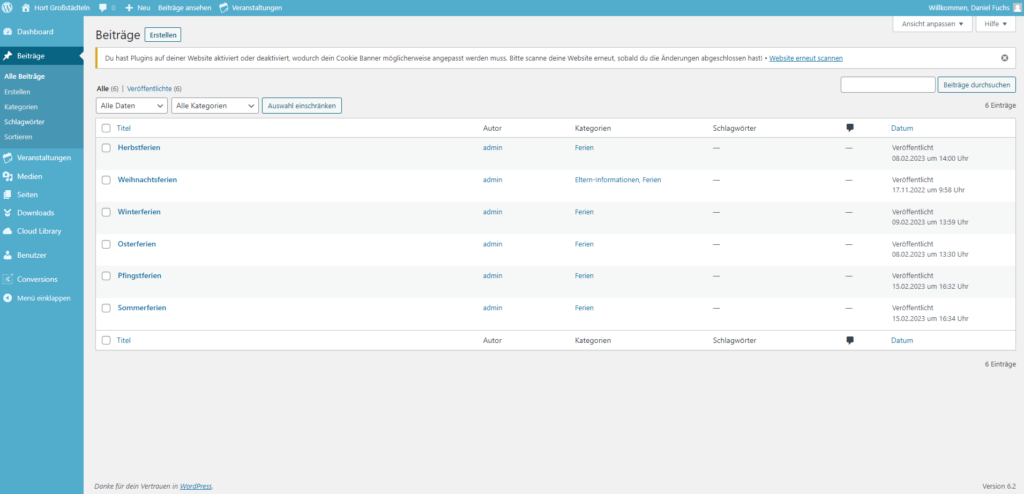
Neuen Beitrag erstellen
Zum erstellen eines neuen Beitrags klicken Sie den Button „Erstellen“. Im Anschluss öffnet sich ein Editorfenster, in dem der neue Beitrag bearbeitet werden kann. Hier können Sie dem Beitrag einen Titel geben. Außerdem können Sie hier den Inhalt des Beitrags bearbeiten. Dazu können Sie Elemente hinzufügen wie z.B. Text, Bilder, Galerien, Videos. Sie könne dies auf verschiedene Weisen realisieren. Zum einen können Sie einzelne Elemente über das kleine blaue „Plus“ Symbol hinzufügen. Hier öffnet sich ein Menü mit den verschiedenen Elementen. Eine weitere Möglichkeit ist die Nutzung einer Design Bibliothek. Bitte nutzen Sie dazu den Button „Design Bibliothek“. Für Ihre Einrichtung wurden hier bereits vorgefertigte Vorlagen erstellt, welche Ihnen die Arbeit erleichtern sollen. Durch diese Methode wird auch sichergestellt, dass die Artikel immer die gleiche Formatierung besitzen und somit einheitlich aussehen. Im Rechten Bereich der Seite sehen Sie die Eigenschaften des Beitrags. Hier können Sie z.B. die Kategorie zuordnen unter welcher der Beitrag abgelegt werden soll. Weiterhin können Sie ein Beitragsbild hinterlegen, welches mit dem Beitrag verknüpft werden soll. Bei der Ansicht auf der Homepage wird dieses Bild als Vorschau verwendet. Sie können im Hauptteil der Ansicht einzelne Elemente (Blocks) selektieren. Im rechten Bereich unter dem Reiter Block sehen Sie die Eigenschaften dieses gewählten Blocks. Sie können hier Anpassungen für den Block vornehmen. Jeder Block in WordPress hat bestimmte Eigenschaften, welche durch den Nutzer geändert werden können. Das reicht von Schriftgröße über Abstände bis zur Farbe bzw. Hintergrundfarbe.